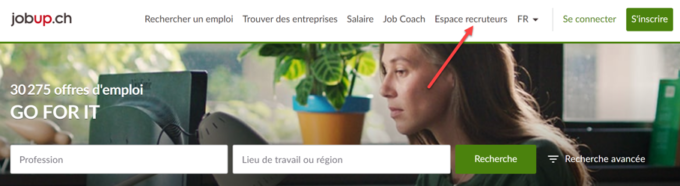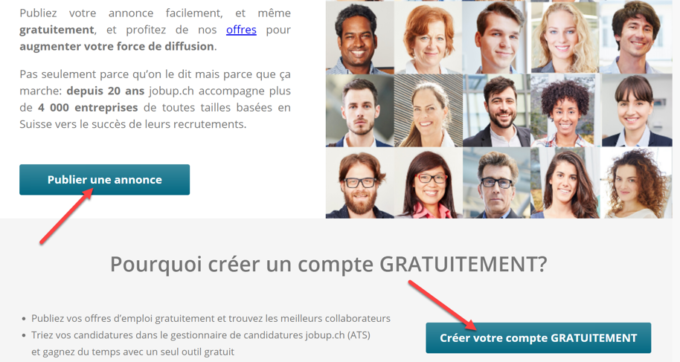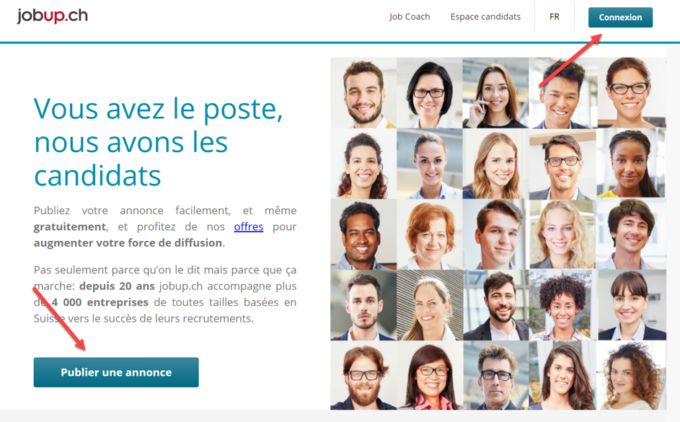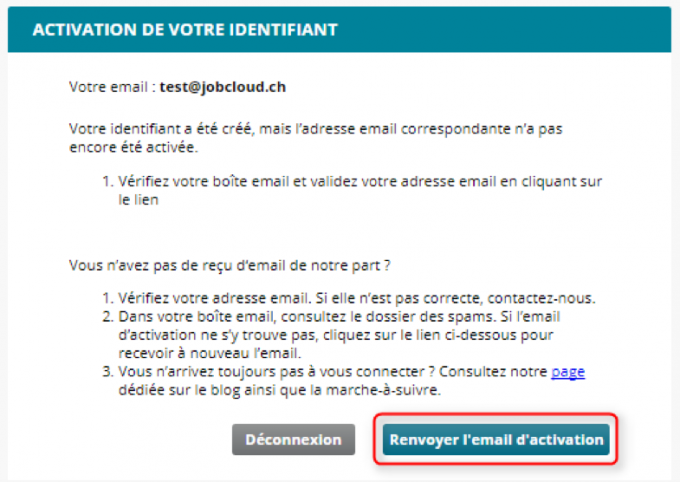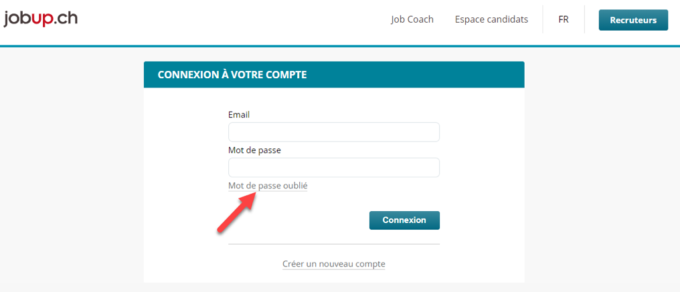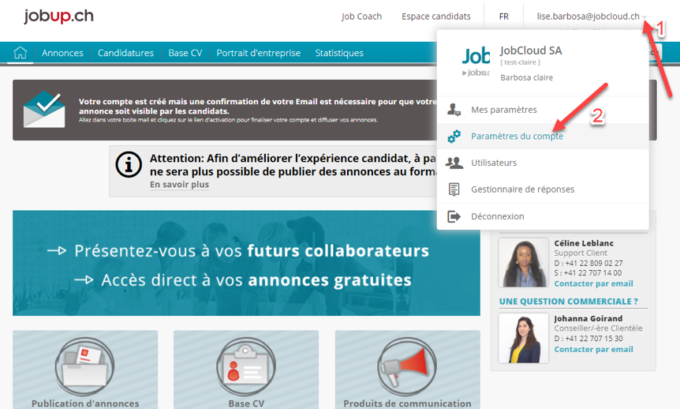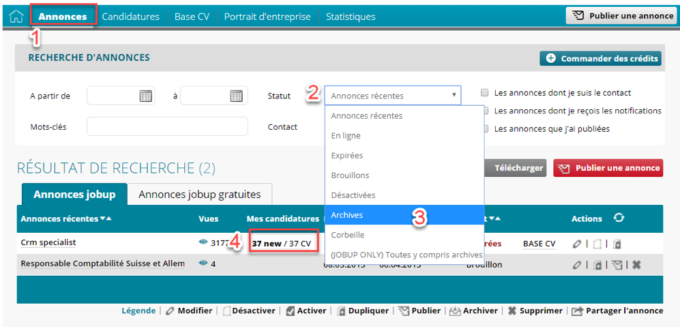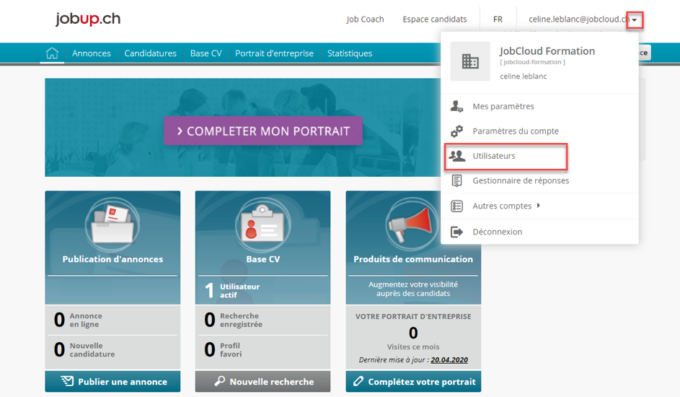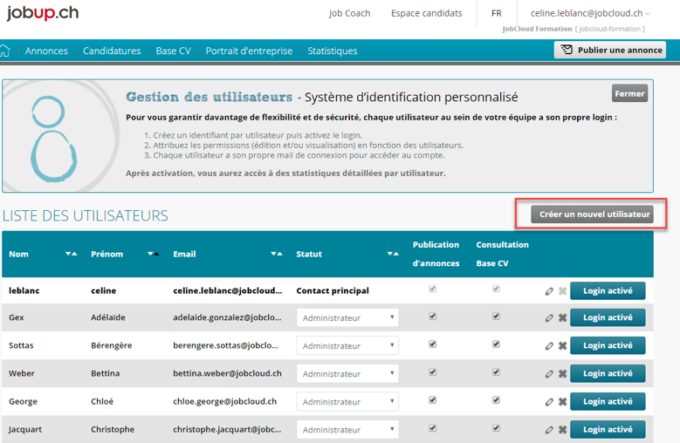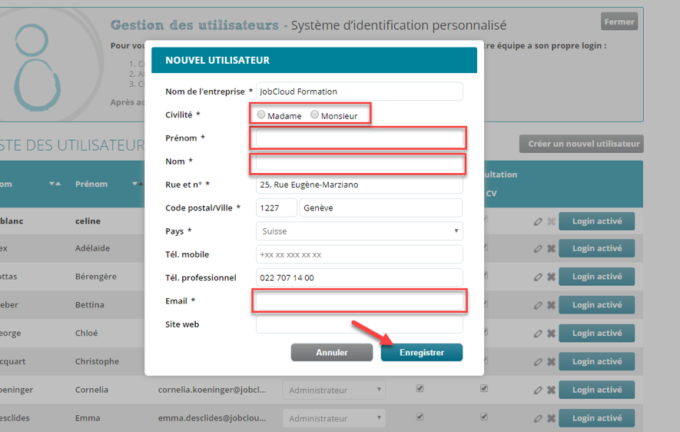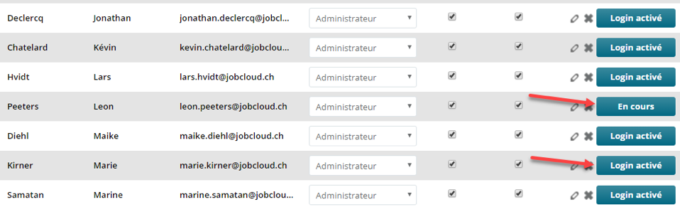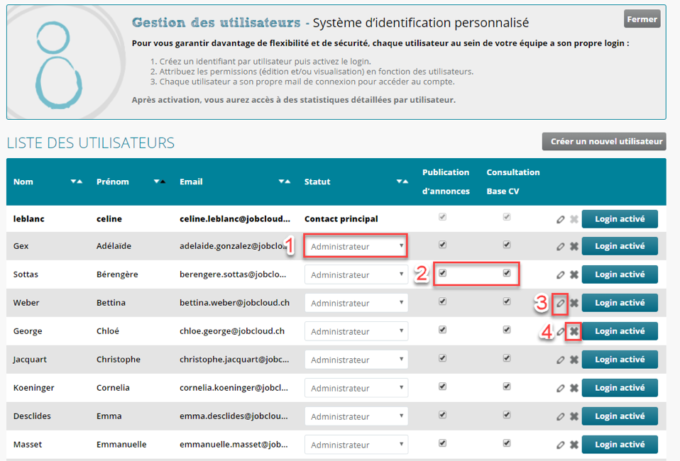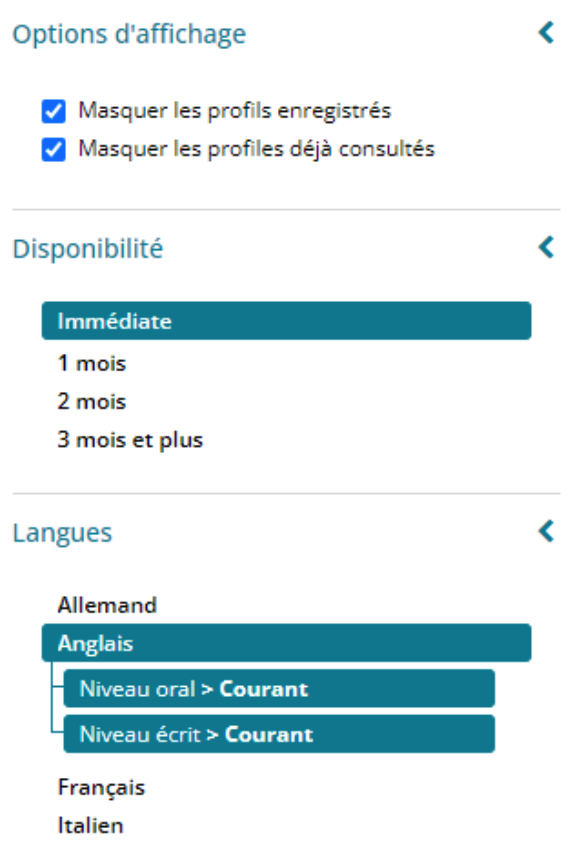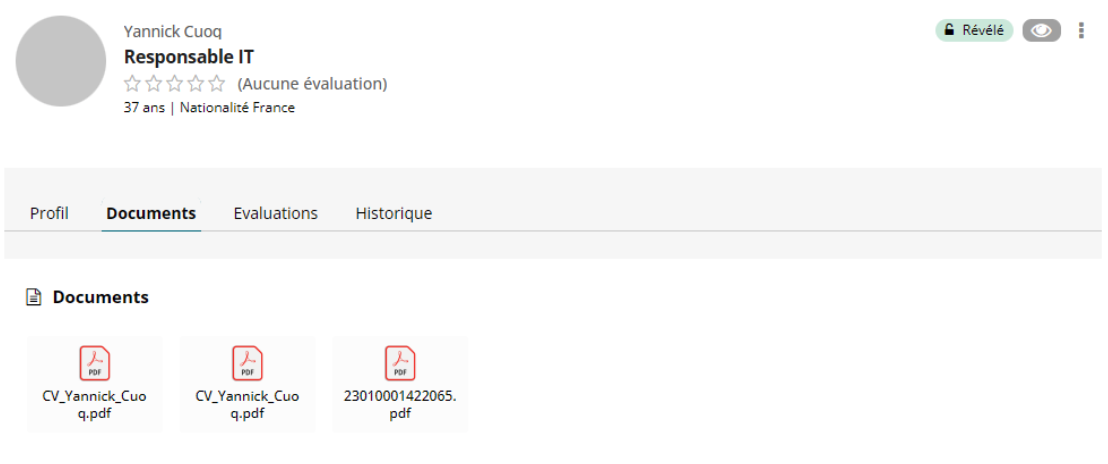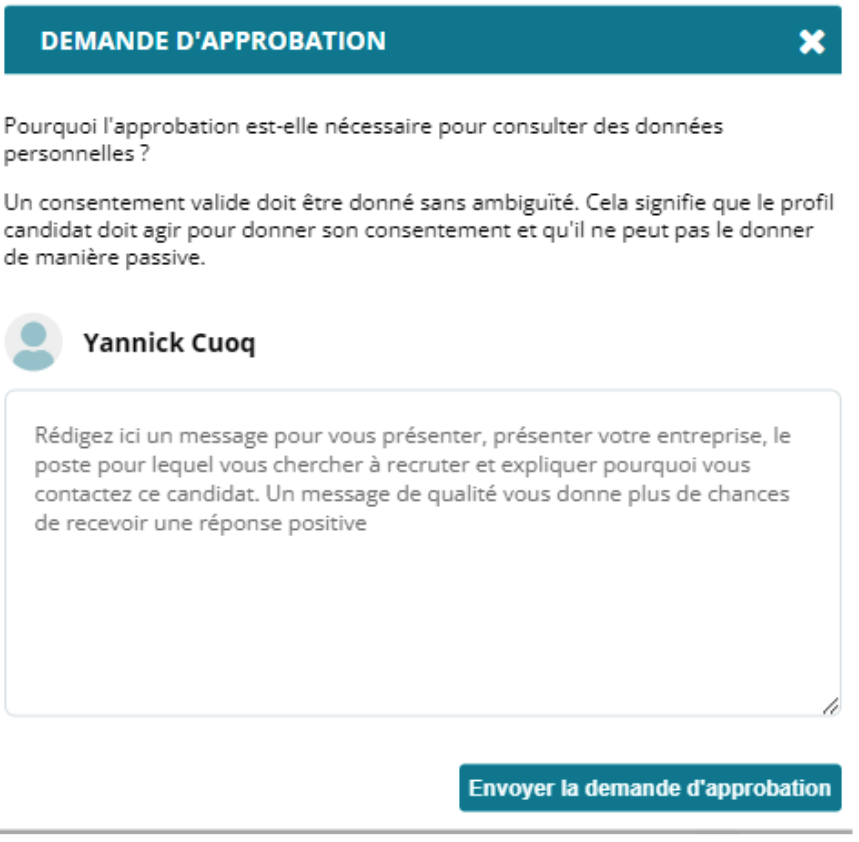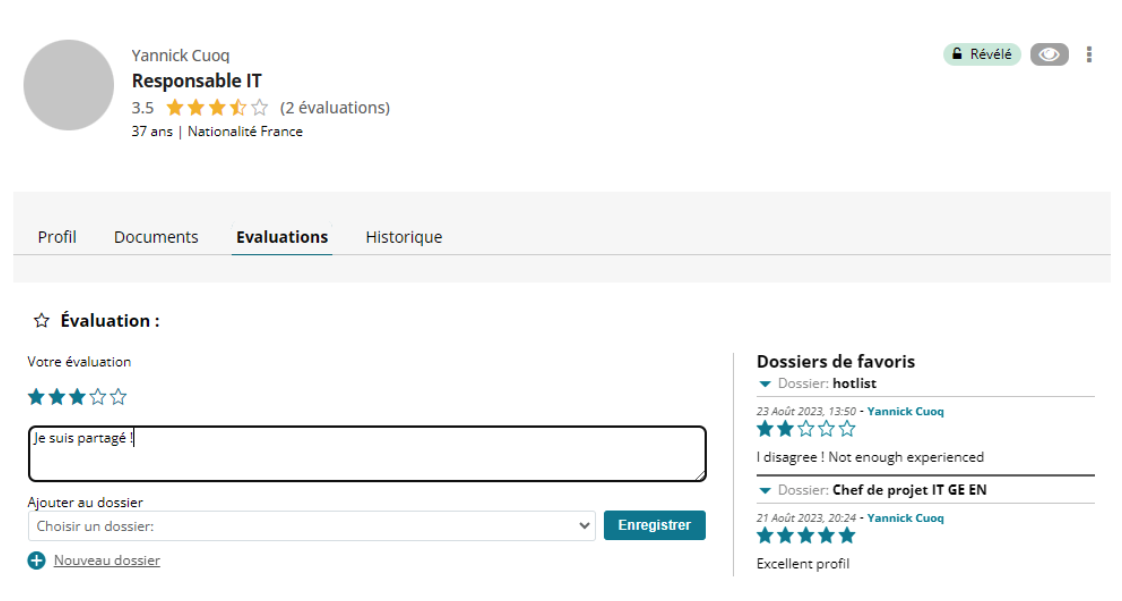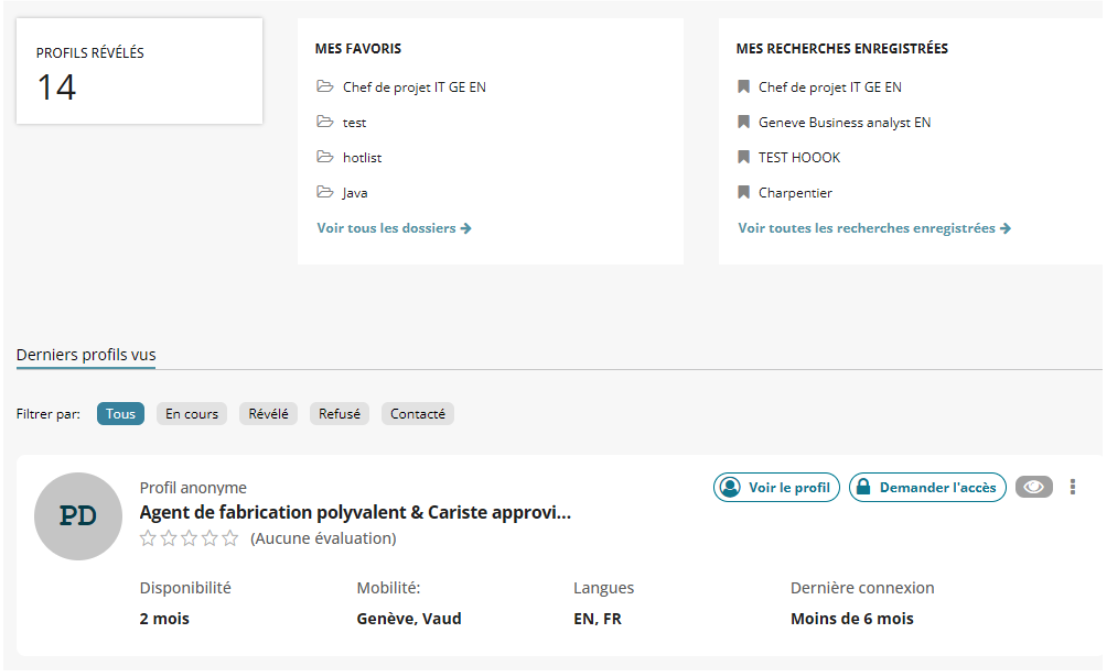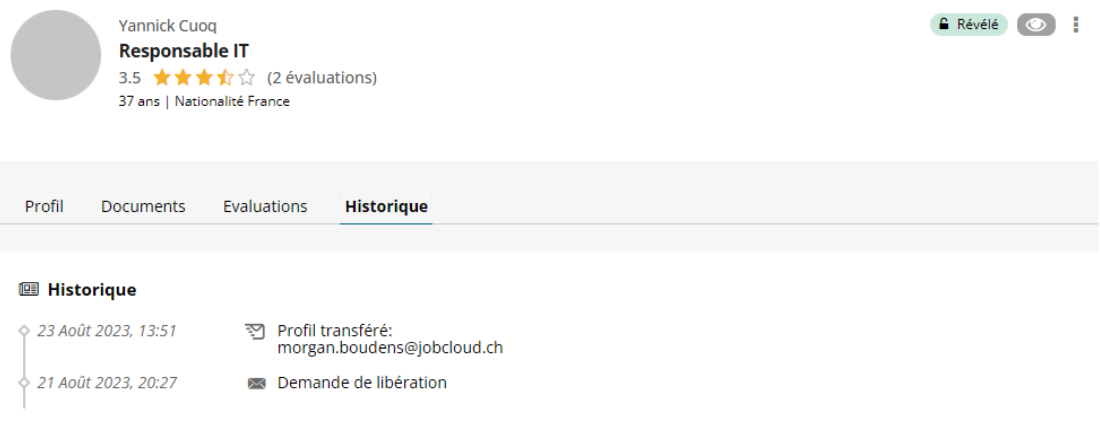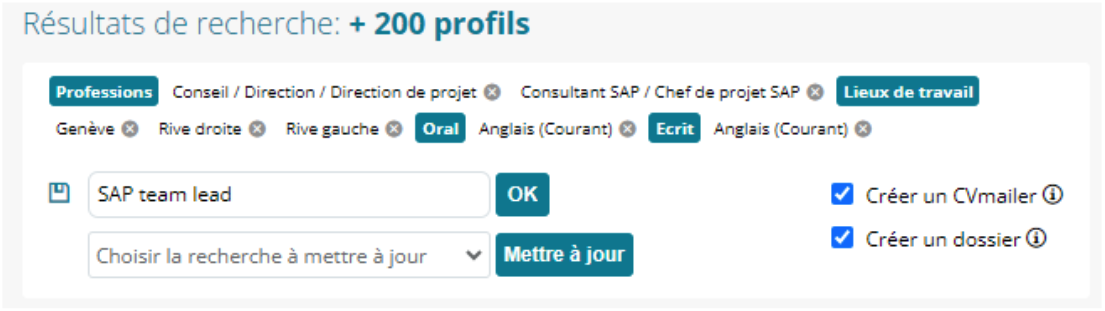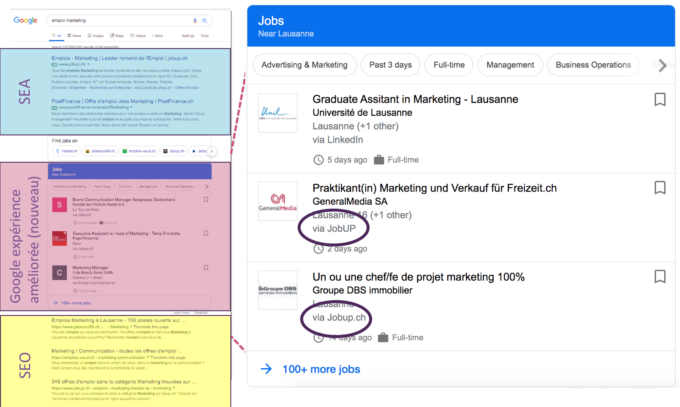Trouvez ici toutes les réponses aux questions souvent posées.
Qu’est-ce que OneLog?
OneLog est le login commun de l’Alliance numérique suisse – le forum des principales maisons d’édition et des sociétés de médias suisses. Cette solution de connexion commune nous permet de vous proposer une expérience média personnalisée sur toutes les plateformes. Toutes les fonctions et tous les processus sont conçus de telle sorte que les directives de protection des données les plus strictes soient respectées.
Quels sont les avantages de OneLog?
- Un seul login vous permet d’accéder à de nombreuses offres en ligne sur tous les portails des médias suisses qui prennent en charge OneLog.
- Il remplace vos données de connexion existantes. Vous n’avez donc plus qu’un seul mot de passe à mémoriser.
- Vous gérez vos données personnelles de manière centralisée et pratique, depuis un seul endroit.
- OneLog respecte des normes de sécurité parmi les plus strictes. Le dispositif de vérification en deux étapes améliore encore la sécurité de votre compte.
Sur quelles plateformes puis-je me connecter avec mon OneLog?
Les portails en ligne suivants utilisent déjà OneLog:
12-App, 20 Minuten, Blick, Tages-Anzeiger, SonntagsZeitung, Energy, Schweizer Illustrierte, Finanz und Wirtschaft, BILANZ, Basler Zeitung, Beobachter, BZ, Bilan, Der Bund, Der Landbote, Guider, Handelszeitung, Le Matin Dimanche, L’illustré, 24 heures, PME, Schweizer Familie, Tribune de Genève, Tamedia, lematin.ch, Streaming, Moon&Stars, Schlager Radio, Cash, Vintage Radio, Rockit Radio, Zürichsee-Zeitung, Tele, TV-Star, TVvier, TV8, Interview by Ringier, RED Sport, SRG SSR, Play Suisse, Caminada Magazin, Glückspost und GRYPS.
Vous trouverez également en cliquant ici un aperçu des portails additionnels où vous pouvez utiliser OneLog. De nouveaux portails sont ajoutés en permanence.
Mes données personnelles comme mon CV, mes candidatures, ou encore mes autres documents sont-ils transmis à d’autres portails en ligne suisses qui utilisent OneLog?
Non. OneLog ne collecte que l’adresse email et le mot de passe nécessaires à la connexion. Si vous vous inscrivez activement sur un autre portail avec OneLog, seules les données nécessaires à la connexion sont transmises. OneLog ne collecte aucune donnée d’utilisation sur les offres des partenaires participants.
Pour plus d’informations, veuillez consulter la déclaration sur la protection des données de OneLog et de JobCloud.
Pourquoi suis-je redirigé vers une nouvelle page pour me connecter?
OneLog, le login commun des médias suisses, vous permet d’accéder avec une seule inscription à un monde numérique en pleine expansion, composé de nombreuses offres en ligne. Avec votre identifiant, vous pouvez vous connecter à tous les partenaires de OneLog. jobs.ch et jobup.ch en font partie, et également divers journaux et portails en ligne comme 20 Minutes, Blick ou le Beobachter.
Pourquoi dois-je vérifier à nouveau mon adresse email ?
La vérification de votre adresse email sert à vous protéger contre les abus. Sans confirmation de votre adresse email, vous ne pourrez pas accéder à votre profil.
Si vous n’avez pas reçu d’email de vérification, veuillez cliquer sur ce lien et vous connecter à l’aide de votre adresse email enregistrée. Vous serez ensuite redirigé vers une nouvelle page, où vous choisissez l’option “Renvoyer l’email”. Vous recevrez alors sous peu un nouvel email de vérification.
J'ai une nouvelle adresse email. Comment puis-je changer mon adresse email actuelle?
Pour ce faire, vous devez d’abord vous enregistrer ou vous connecter avec votre adresse email actuelle. Ensuite, vous pouvez modifier votre adresse email dans votre profil (profile.onelog.ch). En cas de questions, n’hésitez pas à contacter l’assistance: https://onelog.ch/fr/support/
Comment puis-je modifier mon adresse email?
Vous pouvez modifier votre adresse e-mail en quelques étapes dans votre compte utilisateur OneLog:
- Connectez-vous avec votre compte utilisateur OneLog sur onelog.ch.
- Allez maintenant sur votre profil.
- Dans votre profil, cliquez sur «Modifier» dans le champ «Adresse email».
- Saisissez maintenant votre nouvelle adresse email et cliquez sur «Suivant»
- Vous allez recevoir un email de confirmation sur votre nouvelle adresse email. Veuillez cliquer sur « Confirmer la nouvelle adresse email».
La modification de votre adresse email est désormais terminée et elle visible dans votre compte utilisateur. Veuillez vous connecter dès maintenant avec votre nouvelle adresse email. Il faut savoir que vous pouvez uniquement modifier une adresse email qui n’est pas encore enregistrée chez OneLog. Cependant, si elle l’est déjà, vous recevrez le message d’erreur «Un compte existe déjà avec cette adresse email». Si vous avez besoin d’aide, veuillez contacter l’assistance.
Je reçois le message qu'il existe déjà un compte d'utilisateur avec mon adresse email. Que puis-je faire ?
Si vous recevez ce message, vous pouvez demander un nouveau mot de passe pour vous connecter ensuite avec le nouveau mot de passe et l’adresse e-mail correspondante.
Si vous avez un problème avec votre identifiant ou votre connexion, veuillez contacter l’assistance OneLog.
Comment puis-je supprimer mon compte d'utilisateur ou mon identifiant?
Si vous souhaitez supprimer de manière irréversible votre compte OneLog, vous devez supprimer le lien dans votre compte OneLog. Vos comptes jobs.ch/jobup.ch doivent être supprimés séparément directement dans vos profils jobs.ch/jobup.ch.
Veuillez noter que OneLog est obligé de vous identifier au moyen d’une copie de votre carte d’identité en cas de suppression ou de demande de renseignements sur les données.
Je suis déjà inscrit(e). Pourquoi mon compte d'utilisateur existant est-il lié avec OneLog?
Toutes les plateformes de JobCloud utiliseront désormais le service d’enregistrement et de connexion OneLog. Afin que vous puissiez continuer à profiter de tous les avantages, nous vous demandons de vous connecter à OneLog avec votre Identifiant existant. Votre compte utilisateur sera désormais lié à OneLog en quelques étapes simples :
- L’adresse email de votre login ne change pas, mais elle est reprise pour vous.
- Dans une deuxième étape, vous saisissez votre mot de passe.
- Dans une dernière étape, vous confirmez votre accord sur les Conditions Générales et les déclarations dur la protection des données de JobCloud et OneLog en cliquant sur “Continuer”.
J’ai oublié mon mot de passe. Comment puis-je le réinitialiser?
Si vous avez oublié le mot de passe de votre compte, procédez comme suit pour en définir un nouveau:
- Saisissez votre adresse e-mail sur https://profile.onelog.ch/
- Cliquez sur «Suivant».
- Cliquez sur «Mot de passe oublié».
- Vous recevez un email au bout de quelques instants. Dans cet email, cliquez sur «Définir un nouveau mot de passe».
- Vous accédez à une nouvelle fenêtre qui vous permet de saisir un nouveau mot de passe.
Quel est le niveau de sécurité de mes données?
La protection des données personnelles de nos utilisateurs est très importante pour nous et nous respectons les dispositions légales applicables en matière de protection des données. Nous ne traitons vos données personnelles que dans la mesure où la loi autorise le traitement des données ou si vous avez donné votre accord pour le traitement de vos données.
Mes mots de passe et mes données personnelles sont-ils sécurisés?
Toutes les transmissions de données sur le site Web de OneLog sont entièrement cryptées et sécurisées. Toutes nos pages Web supportent le standard HTTPS. Vos données sont sauvegardées conformément à de strictes directives.
Puis-je utiliser OneLog avec une vérification en deux étapes?
Oui, dans votre profil OneLog, vous pouvez facilement activer la vérification en deux étapes bi-factorielles pour votre compte.
Qui est à l’origine de OneLog?
OneLog AG est une joint-venture de Ringier SA et TX Group SA. OneLog a été fondée pour développer et exploiter une solution Single Sign-On commune pour l’Alliance numérique suisse. D’autres partenaires du secteur des médias rejoindront OneLog à l’avenir.
Comment créer un compte recruteur?
Pour créer un compte recruteur, rendez-vous sur la page principale, puis cliquez sur l’onglet “espace recruteurs” en haut à droite de l’écran.
Cliquez sur « Publier une annonce » (la création de votre compte se fera dans un second temps) ou « Créer votre compte GRATUITEMENT ».
Comment puis-je me connecter à un compte recruteur déjà existant?
Si vous êtes déjà client, cliquez sur l’onglet “Espace recruteurs” en haut à droite de l’écran.
Cliquez sur « connexion » ou « Publier une annonce ».
J'ai créé un compte recruteur mais n'ai pas reçu de mail d'activation. Que dois-je faire?
Vous venez de créer votre compte ou avez été ajouté comme nouvel utilisateur, mais n’avez pas reçu de mail d’activation ? Commencez par contrôler le dossier des spams/éléments indésirables de votre boîte email.
Si l’email d’activation ne s’y trouve pas, cliquez sur le lien indiqué sur notre page pour le renvoi du mail d’activation.
Pour finir, pensez également à contrôler l’orthographe de votre adresse email. Si votre compte recruteur a été créé avec une adresse email erronée, veuillez contacter notre équipe par email.
J'ai oublié mon mot de passe. Comment puis-je le réinitialiser?
Si vous avez oublié votre mot de passe, cliquez sur la fonction de “mot de passe oublié”. Renseignez votre adresse e-mail, cliquez sur “envoyer” et vous recevrez un lien d’activation dans votre boîte e-mail. Cliquez sur ce lien et entrez votre nouveau mot de passe, puis confirmez.
J'ai demandé un nouveau mot de passe mais n'ai pas reçu de mail de réactivation. Que dois-je faire?
Vous avez oublié votre mot de passe et fait la demande pour recevoir l’email d’activation, mais ne l’avez pas reçu ? Commencez par contrôler votre dossier de spams/éléments indésirables.
Si l’email d’activation ne s’y trouve toujours pas dans les 15 prochaines minutes, cliquez à nouveau sur le lien “mot de passe oublié” pour renvoyer l’email. Pensez également à contrôler l’orthographe de votre adresse email avant de contacter notre équipe.
Comment mettre à jour les paramètres du compte et les informations de mon entreprise?
Le contact principal du compte a accès à l’ensemble des paramètres de votre société. Pour la mise à jour de ces informations (ex : nom et adresse de la société, logo), rendez-vous sous l’onglet “paramètres du compte”. Vos modifications seront visibles sur notre site dans un délai de 30 minutes.
Comment voir les annonces qui sont en ligne sur jobup.ch, accéder à l'historique complet des annonces publiées et aux candidatures correspondantes?
Depuis l’onglet “Annonces”(1), accédez à l’historique complet des annonces publiées sur votre compte recruteur (dans la limite de vos droits d’utilisateur).
Par défaut, vos annonces les plus récentes sont affichées (2). Pour afficher les annonces plus anciennes, indiquez le statut “archives” (3) ou tout autre statut correspondant à votre recherche.
Pour accéder aux candidatures de l’annonce, cliquez sur le nombre total de candidatures reçues (4), à droite du titre de poste.
Comment puis-je créer des accès personnalisés pour les utilisateurs de mon équipe ?
Accédez à votre menu de gestion du compte et rendez-vous dans l’onglet « utilisateurs » :
La liste des utilisateurs du compte apparait :
Afin d’ajouter un nouvel utilisateur à la liste, cliquez sur « créer un nouvel utilisateur » puis complétez les informations relatives à ce nouvel utilisateur :
Enregistrez. Un lien d’activation du compte va être envoyé à l’adresse e-mail indiquée et permettra à l’utilisateur de créer son mot de passe.
L’utilisateur à 48h pour activer son compte avant expiration du lien.
Dès que le compte sera activé, le statut de l’utilisateur passera de « en cours » à « login activé » :
Une fois l’utilisateur créé, le contact principal est en mesure de lui attribuer un statut administrateur ou conseiller (1), de gérer les droits de l’utilisateur (2), de modifier ses données (3) ou bien de supprimer ses accès (4).
Pourquoi tous les liens directs (ad links) et les layouts ont-ils été remplacés par le Template Plus ?
Depuis le 03.04.2024, les liens directs et les layouts ne sont plus affichés sur nos portails. Le Template Plus est désormais utilisé par défaut pour toutes les annonces.
Il nous tient à cœur de trouver un moyen de répondre autant que possible aux souhaits de nos clients, tout en restant en phase avec les défis techniques actuels et futurs.
Nos modèles utilisaient des iframes pour intégrer le contenu, ce qui ne correspondait plus aux meilleures pratiques de l’industrie et posait quelques problèmes en termes de sécurité et d’expérience utilisateur.
C’est pourquoi nous avons introduit le Template Plus, qui présente plusieurs avantages tant pour les recruteurs que pour les candidats:
- mise en page optimale
- orientation mobile
- temps de chargement plus rapide
- taux de rebond plus faible
- amélioration de la navigabilité, par ex. pour Google4Jobs
Comment puis-je utiliser le Template Plus et toutes ses fonctionnalités ?
Le Template Plus est activé automatiquement dans vos annonces depuis le 03.04.2024. Pour pouvoir profiter des fonctionnalités supplémentaires telles que le logo, la bannière, la vidéo ou la photo de contact, veuillez télécharger les fichiers et les photos de contact dans votre compte Jobup.
Pour que la carte Google Maps s’affiche dans l’annonce, veuillez indiquer l’adresse complète avec la rue, le code postal et la ville.
Comment puis-je définir un logo/une bannière/une vidéo par défaut afin de ne pas avoir à les sélectionner à chaque fois que je crée une annonce ?
Connectez-vous à votre espace recruteurs jobup.ch et accédez au menu déroulant en haut à droite. Vous voyez alors apparaître les onglets “Bannières”, “Logos” et “Vidéos”. Vous pouvez télécharger votre bannière, votre logo et votre vidéo et cliquer ensuite sur “choix par défaut”.
Si vous avez des questions sur le processus de téléchargement des fichiers, veuillez consulter les rubriques suivantes de noter FAQ.
A quoi ressemblera mon annonce avec le nouveau Template Plus ?
Cliquez sur “Aperçu annonce” (bouton gris en haut à droite) dans les 3 étapes de création de l’annonce.
Comment télécharger mon logo ?
Veuillez vous connecter à votre espace recruteurs Jobup.ch. Dans le menu déroulant en haut à droite, cliquez sur “Logos”. Si votre logo est déjà téléchargé, assurez-vous qu’il est bien au format minimum de 320×320 pixels. Si non, cliquez sur “Sélectionnez votre fichier logo”, ajustez la taille du logo et cliquez sur “enregistrer”.
Comment télécharger ma bannière ?
Veuillez vous connecter à votre espace recruteurs Jobup.ch. Si vous êtes dans le processus de publication, vous avez la possibilité de télécharger votre bannière directement dans la première étape en cliquant sur “Choisir une bannière”. Si non, cliquez sur “Bannières” dans le menu déroulant en haut à droite. Vous accédez alors à votre bibliothèque de bannières que vous pouvez gérer à votre convenance. Le format minimum est de 1200×400 pixels.
Comment télécharger ma vidéo ?
Veuillez vous connecter à votre espace recruteurs Jobup.ch. Si vous êtes dans le processus de publication, vous avez la possibilité de télécharger votre vidéo directement dans la première étape en cliquant sur “Choisir une vidéo”. Si non, cliquez sur “Vidéos” dans le menu déroulant en haut à droite. Vous accédez alors à votre bibliothèque de vidéos que vous pouvez gérer à votre convenance. Seules les vidéos YouTube et Vimeo sont acceptées pour le moment.
Comment télécharger ma photo de contact ?
Veuillez vous connecter à votre espace recruteurs Jobup.ch. Dans le menu déroulant en haut à droite, cliquez sur “Mes paramètres” puis “ajouter ma photo de contact”. Le format minimum requis est de 192×192 pixels. Vous avez aussi la possibilité de télécharger votre photo de profil ou celle d’un autre utilisateur (seulement si vous êtes Administrateur ou Contact Principal du compte) en allant dans l’onglet “Utilisateurs”. Il vous suffit ensuite de cliquer sur la bulle avec l’appareil photo puis “Télécharger une nouvelle photo de contact”.
Vous ne connaissez pas l'outil de publication Jobup.ch ?
Ne vous inquiétez pas ! Prenez contact avec client@jobcloud.ch. Nous nous ferons un plaisir de vous aider à créer et à utiliser votre Template Plus.
Comment puis-je rechercher un profil ?
Tirez le meilleur de la barre de recherche intuitive pour obtenir un résultat pertinent.
Affinez les résultats en utilisant les divers filtres disponibles.
Vous pouvez consulter cette vidéo explicative pour plus d’information.
Comment puis-je accéder aux documents ?
Retrouvez désormais tous les documents de nos profils disponibles dans l’onglet dédié.
Vous pouvez consulter cette vidéo explicative pour plus d’information.
Comment puis-je contacter la personne ?
Étape essentielle de notre nouvelle Base CV : la prise de contact avec le profil afin d’obtenir l’accès aux informations de contact et aux documents.
Vous pouvez consulter cette vidéo explicative pour plus d’information.
Comment ajouter un profil en favori et collaborer avec mes collègues ?
Nouvel onglet dédié à la collaboration, accessible depuis les détails du profil du candidat.
Vous pouvez consulter cette vidéo explicative pour plus d’information.
Comment puis-je retrouver les profils que j'ai enregistrés en tant que "Favoris" ?
Notre nouveau dashboard vous offre un accès rapide à vos profils favoris ou consultés récemment.
Vous pouvez consulter cette vidéo explicative pour plus d’information.
Comment accéder à l'historique de mes interactions sur un profil ?
Retrouvez les différentes actions réalisées dans l’onglet dédié à l’historique disponible depuis le détail du profil.
Vous pouvez consulter cette vidéo explicative pour plus d’information.
Comment puis-je recevoir directement dans ma boîte de réception les profils de nouveaux candidats correspondants ?
Vous avez toujours la possibilité de recevoir par e-mail les profils les plus récents grâce à notre service de CVMailer.
Vous pouvez consulter cette vidéo explicative pour plus d’information.
JobCloud devient partenaire suisse de Google pour le lancement de la nouvelle fonctionnalité de recherche d’emploi
Google a lancé le 10 Septembre 2019 en Suisse une nouvelle fonctionnalité de recherche d’emploi, aussi connue sous le nom de Google for jobs. Déjà disponible dans d’autres pays – cette amélioration de la recherche d’emploi positionne les annonces qui correspondent aux requêtes des utilisateurs en haut du résultat de recherche, donnant une vue d’ensemble. En tant que partenaire suisse, les offres d’emploi des plateformes jobup.ch, jobs.ch et jobscout24.ch y seront affichées de manière proéminente et gagneront en visibilité ciblée auprès des personnes en recherche d’emploi active. JobCloud renforce la coopération avec Google et devient partenaire suisse pour le lancement de cette nouvelle fonctionnalité de recherche d’emploi. Davide Villa, CEO de JobCloud, nous explique ce que cela implique concrètement.
Que signifie cette collaboration pour JobCloud?
Nous sommes partenaire suisse pour le lancement de cette nouvelle fonctionnalité de recherche d’emploi sur le moteur de recherche Google. Cela signifie que les annonces de nos clients sur nos plateformes sont désormais également affichées de manière optimale dans le nouvel aperçu global dédié aux offres d’emploi de Google. L’utilisateur obtient alors un aperçu synthétique des postes à pourvoir, peut affiner les résultats de recherche à travers certains filtres et consulter quelques détails sur le poste à pourvoir directement depuis cet encart. Pour de plus amples informations ou pour postuler, l’utilisateur n’a qu’un seul clic à faire pour être redirigé sur l’offre en question et accéder à notre processus de candidature simplifié. Pour les clients de JobCloud, cela signifie une visibilité augmentée et un affichage ciblé des offres, ce qui peut entraîner des postulations additionnelles appropriées pour nos clients – ceci sans devoir entreprendre quoique ce soit. Nous sommes très enthousiastes à l’idée d’améliorer encore notre offre et de la rendre unique pour nos 30’000 clients et 3.5 millions d’utilisateurs mensuels. Avec Google, nous renforçons notre réseau de partenaires et soulignons notre position de leader sur le marché.
Comment cela fonctionne-t-il exactement?
L’aperçu global des offres d’emploi n’est pas directement disponible en tant que site web, mais intégré dans la recherche de Google. Il s’agit en fait d’une fonction de moteur de recherche supplémentaire, similaire à ce qui existe déjà pour les vols, les livres ou encore les vidéos sur Google. Si quelqu’un recherche un emploi sur Google, un encart avec différentes offres d’emploi disponibles, qui correspondent à la recherche de l’utilisateur, apparaît en haut de l’écran dans une sorte de “box”. Il est ensuite possible d’y affiner sa recherche et de la filtrer grâce à certains paramètres tels que le titre, le lieu, la date ou le salaire. Si un poste est intéressant, l’utilisateur clique sur l’offre et est redirigé sur la plateforme d’emploi qui propose l’offre ou directement sur le site de l’entreprise.
JobCloud travaille avec Google depuis longtemps. Qu’y a-t-il de nouveau dans cette collaboration?
Il est vrai que nous optimisons depuis des années la visibilité de nos annonces sur les résultats de recherche sur Google, que ce soit par le biais de la publicité sur les moteurs de recherche (SEA) ou le référencement organique (SEO). En d’autres termes, lorsque les chercheurs d’emploi recherchent un poste, un employeur, etc., le contenu de jobs.ch, jobup.ch ou jobscout24.ch apparaît en priorité car il correspond à la requête. Google a maintenant amélioré cette expérience de recherche d’emploi en affichant les offres correspondantes dans un aperçu global dédié. Cet encart apparaît bien en évidence et donne aux personnes en recherche active d’un emploi une bonne vue d’ensemble et une première sélection. Les offres d’emploi de nos plateformes y sont également affichées. Google l’a déjà introduit dans 120 autres pays et plus récemment en France et en Allemagne.
Cela signifie-t-il que toutes les annonces des plateformes qui appartiennent à JobCloud apparaîtront dans cet aperçu global?
En théorie, toutes les annonces payantes publiées sur jobs.ch, jobup.ch ou jobscout24.ch peuvent apparaître dans cet espace dédié à la recherche d’emploi. Bien sûr, l’annonce doit correspondre précisément à la recherche effectuée par l’utilisateur mais même dans ce cas, il n’est pas possible de garantir la visibilité. Cependant, nos clients peuvent compter sur une meilleure visibilité globale sur leurs annonces.
Que doivent faire nos clients pour que leurs annonces y soit publiées?
Rien ! Justement, grâce à cette collaboration, nous permettons à nos clients d’être visible dans l’aperçu global dédié à la recherche d’emploi sans n’avoir rien à faire. En effet, nous mettons à disposition de Google les offres d’emploi de nos plateformes de manière structurée afin qu’ils puissent les rendre visibles auprès des personnes en recherche d’emploi. Cela implique par exemple du côté des recruteurs qu’ils rédigent des annonces avec un titre de poste clair et sans ambiguïté, pour permettre aux personnes en recherche d’emploi de savoir immédiatement de quoi il s’agit.
Vous avez souligné que ce partenariat s’adresse principalement pour toucher des personnes en recherche active d’un emploi. Pouvez-vous nous dire comment JobCloud touche les candidats passifs?
Les demandeurs d’emploi passifs, c’est-à-dire les personnes qui montrent une certaine ouverture à l’idée de changer de poste, mais qui ne sont pas activement à la recherche d’un emploi, sont exactement au bon endroit avec nos plateformes. Nous proposons de nombreux services pour ces personnes et leur permettons de trouver des informations pertinentes sur les employeurs potentiels et leur évaluation, des comparaisons de salaires et d’autres conseils en lien avec une nouvelle opportunité professionnelle. Avec plus de 3,5 millions d’utilisatrices et d’utilisateurs par mois, JobCloud est l’entreprise leader sur le marché de l’emploi suisse et s’est spécialisée dans le ciblage des meilleurs candidats, leur engagement et leur mise en relation avec les recruteurs et les employeurs.